3Dアートにおいて、リトポロジーは、特に詳細なHigh-Polyモデルを扱う場合に最も難しいタスクの1つになることがあります。 ZBrushは、ZRemesherというツールを使って、モデルのポリゴン数を大幅に削減する便利な機能を提供しています。このチュートリアルでは、ZRemesherを使用してモデルの新しいトポロジーを作成し、必要な手順をすべて実行する方法を学びます。
重要なポイント
- ZRemesherは、既存のモデルから新しいトポロジーを作成するための強力なツールです。
- ZRemesherのProject機能を使用してモデルの詳細を取り戻すことができます。
- 最適な結果を得るために、モデルの適切な準備が重要です。
- UVマップを使用して、より詳細なコントロールとテクスチャリングを実現できます。
ステップバイステップガイド
ZBrushにモデルを読み込むことから始めます。まず、Dynameshオブジェクトがアクティブになっていることを確認してください。これは、「Edit」ボタンをクリックして確認できます。マテリアルを確認し、正しいビューを持っていることを確認してください。Dynameshオブジェクトが解像度256で読み込まれているか確認し、ポイントの数を確認するためにPolyframesを見てください。
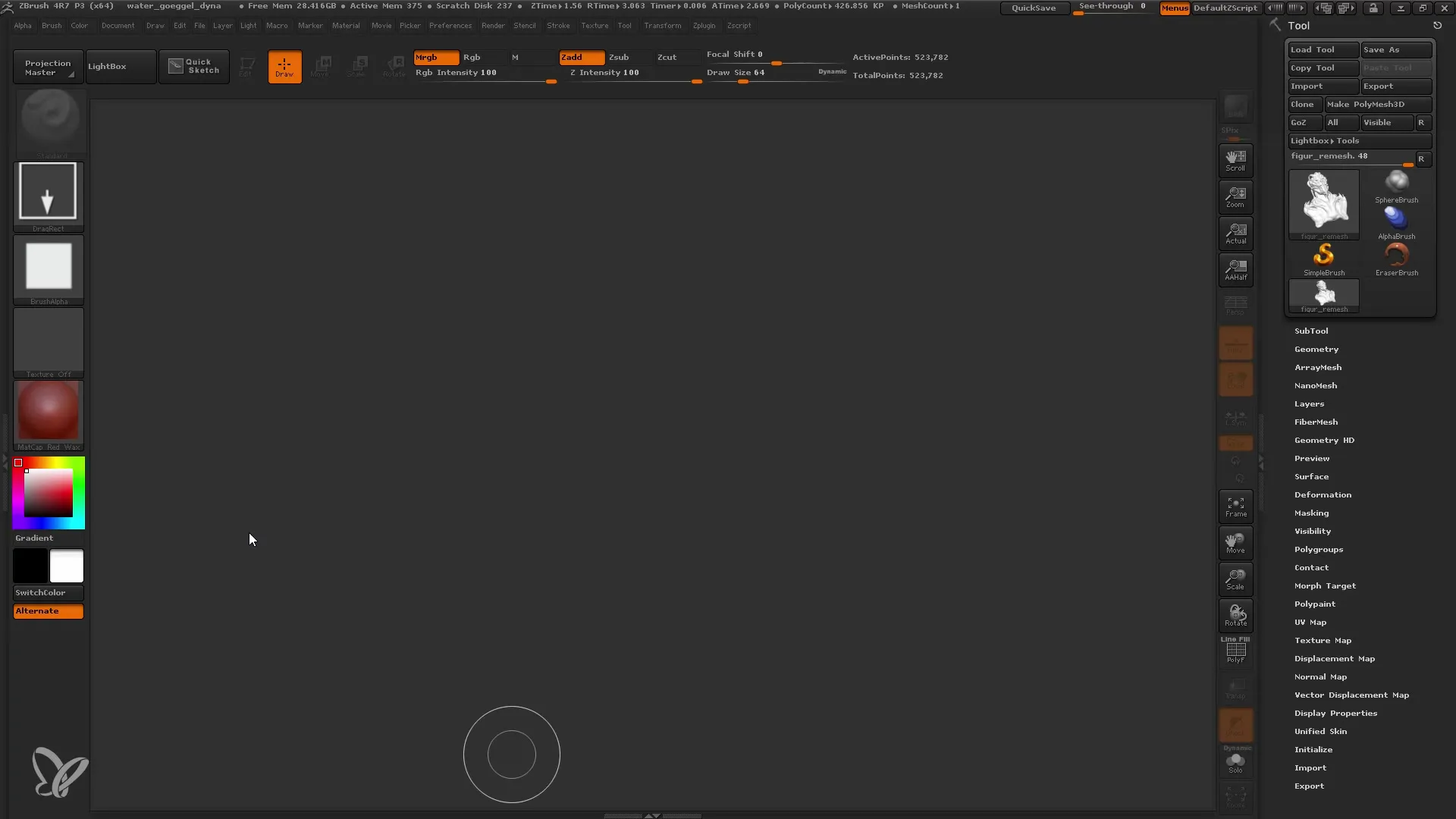
ネットがどれほど密集しているかを確認するために、今度はポリゴン数を見てみましょう。このバリエーションでは、50万個のポリゴンがあります。これは通常、削減したい非常に密集したネットです。ここまで何も変更されていないことに注意してください - これはあなたの作業の出発点に過ぎません。
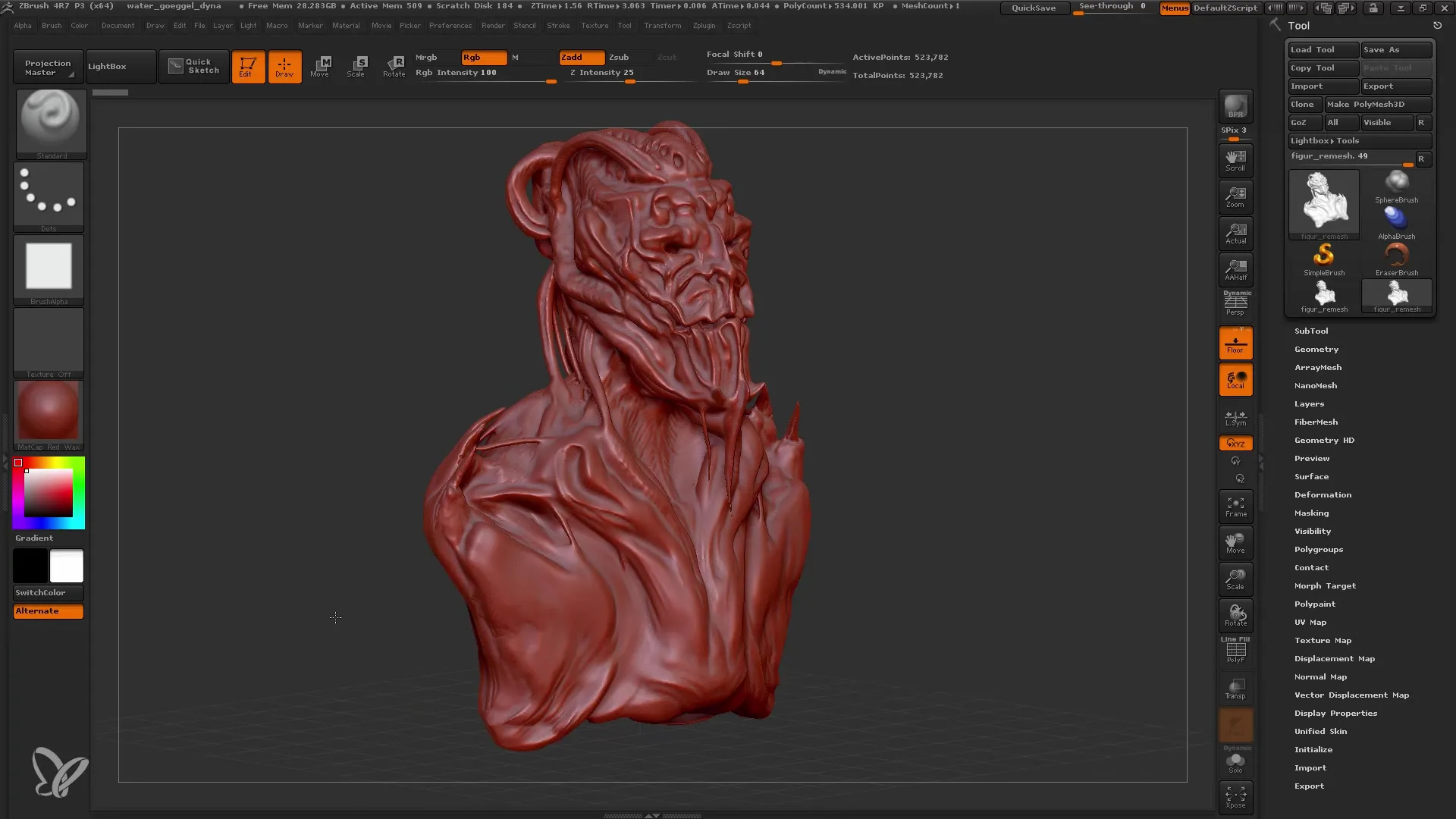
ZRemesherを使用する前にポリゴン数を減らすためにDynameshをオフにする必要があります。該当するボタンをクリックし、モデルが正しく表示されるか確認してください。次のステップでは、具体的な目標を持つことが重要です。新しい、クリーンなメッシュを作成し、ポリゴン数を減らしながらもすべての重要な詳細を保持したいのです。
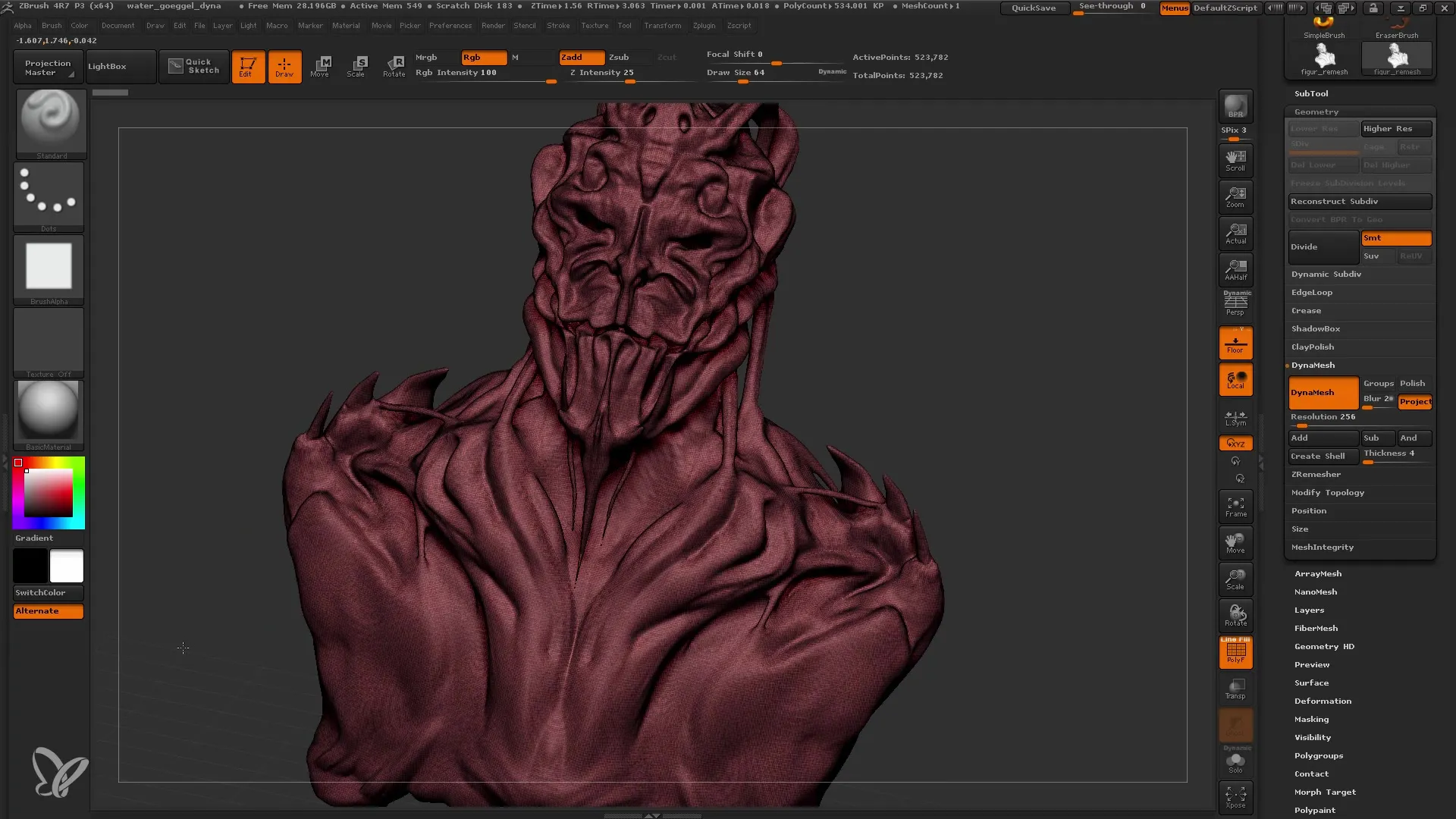
次のステップは、オブジェクトを複製することです。オリジナルのDynameshオブジェクトを参照として保持したいため、複製が非常に重要です。新しいバリエーションを、「Remesh」といった名前にしてください。
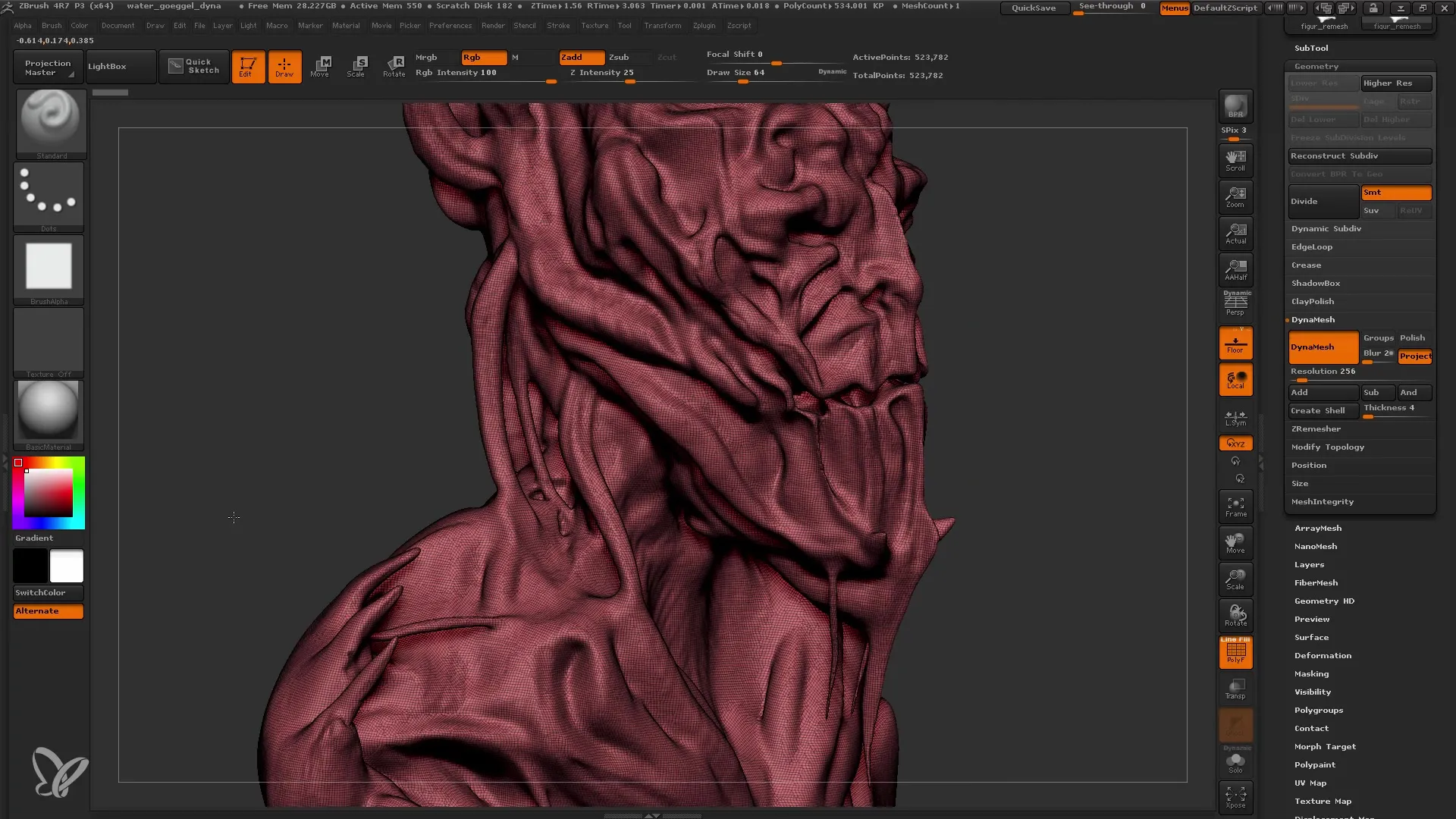
ZRemesherを開始する前に、プロジェクトを保存していることを確認してください。ZRemesherは多くの計算リソースを必要とし、コンピューターを過負荷にさせたり、クラッシュさせたりする可能性があるため、定期的な保存が非常に重要です。
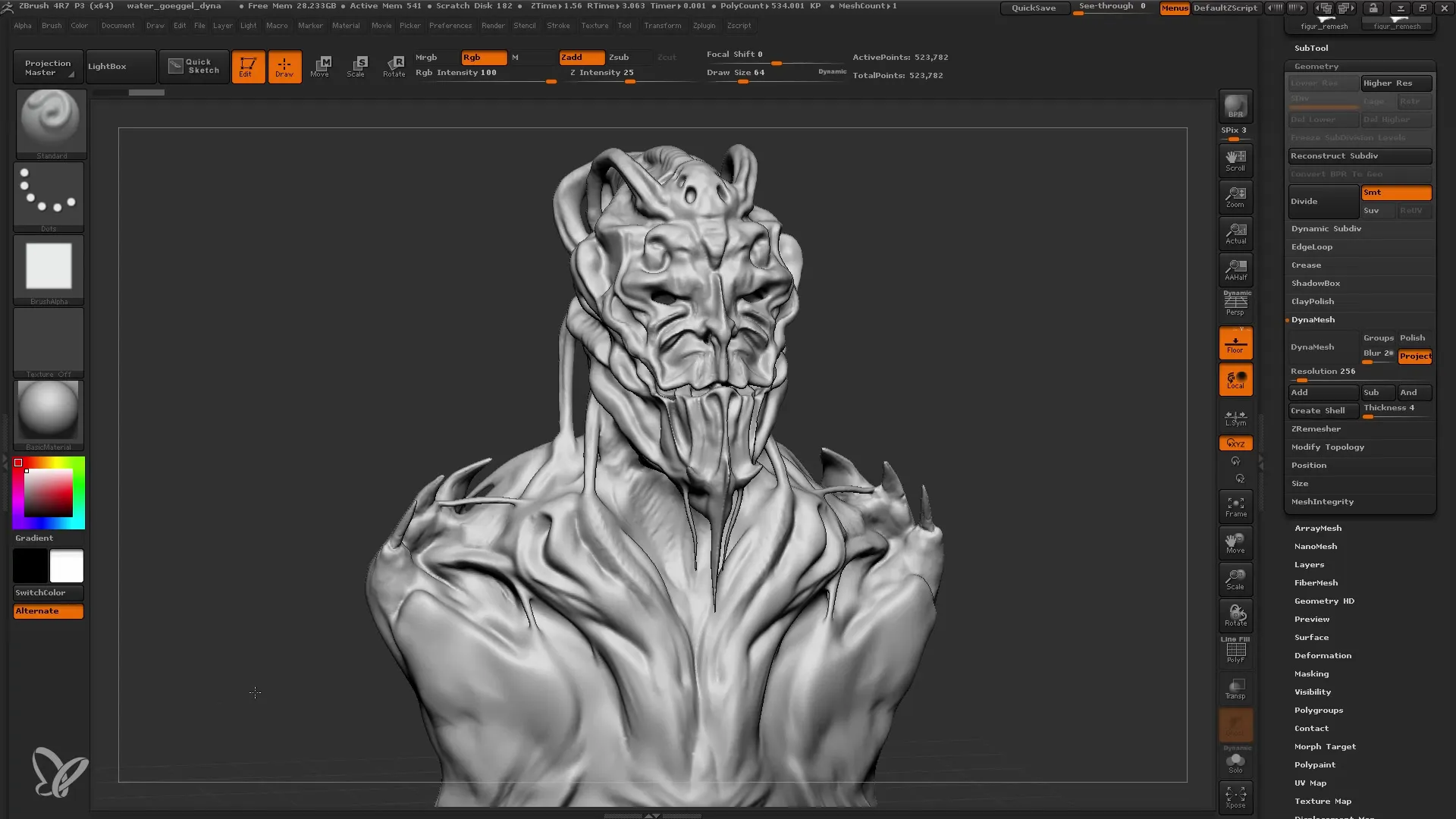
今、"Subtool"メニューに移動し、「Geometry」の下にZRemesher機能があることを確認してください。ここでは、望ましいポリゴン数を設定するためにさまざまな設定を行うことができます。通常、500,000ポリゴン程度から開始する場合には、デフォルトオプションがうまく機能します。今、ZRemesherボタンをクリックして、ZBrushが作業する間、しばらくお待ちください。
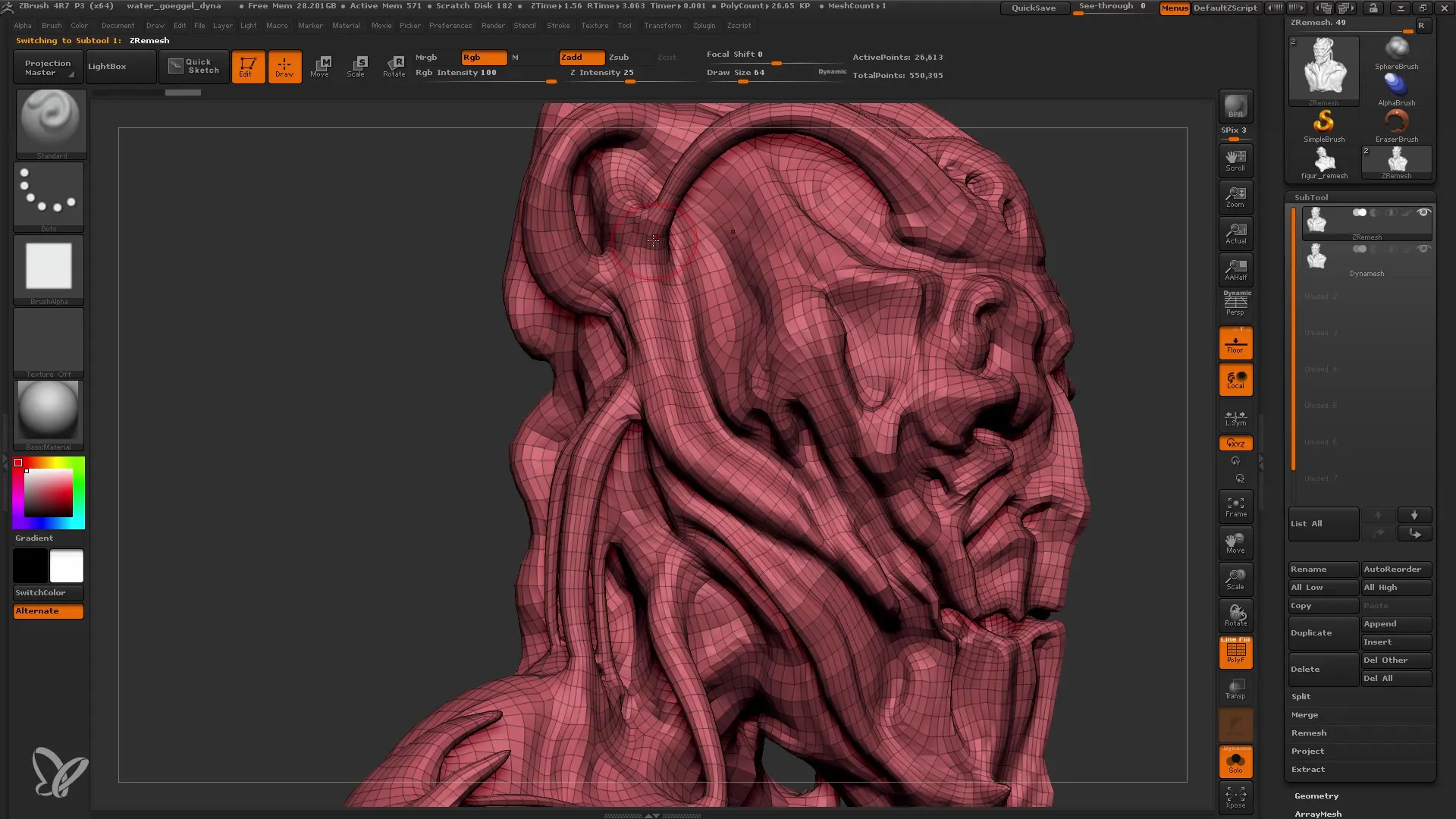
ZRemesherの作業が完了したら、ポリゴン数を確認してください。この場合、重要なディテールを失わずに、約26,000ポリゴンになっています。結果を比較し、フォームがどれほどうまく維持されたか、同時にポリゴン数が大幅に減少したかを確認してください。
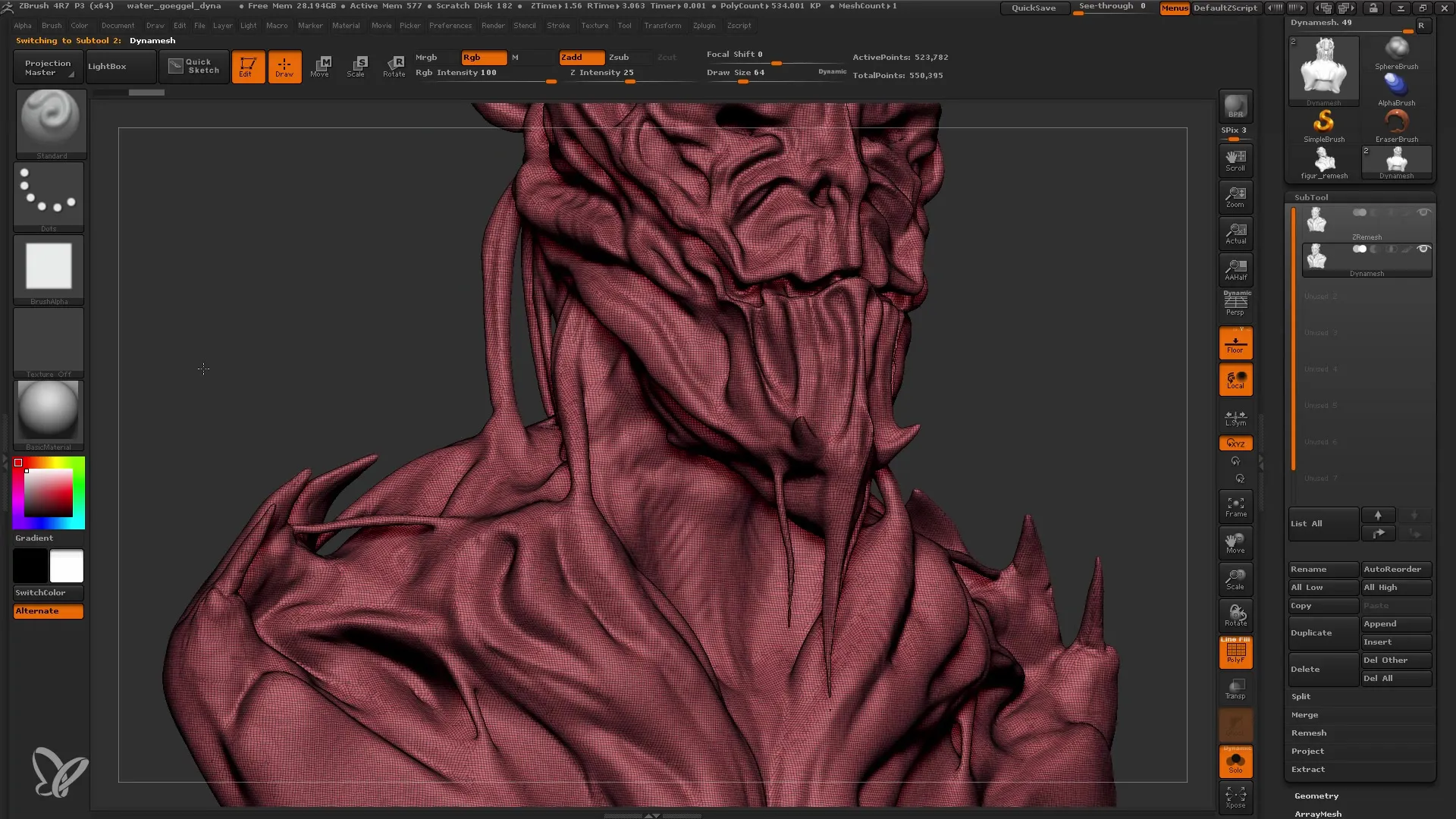
UV-Mapを作成するには、"UV Master"プラグインに移動します。ここでは、テクスチャリングのためのネットを整える「Unwrap」機能を使用できます。こちらでも多くの計算リソースが必要となるので、作業を保存することを忘れないでください。
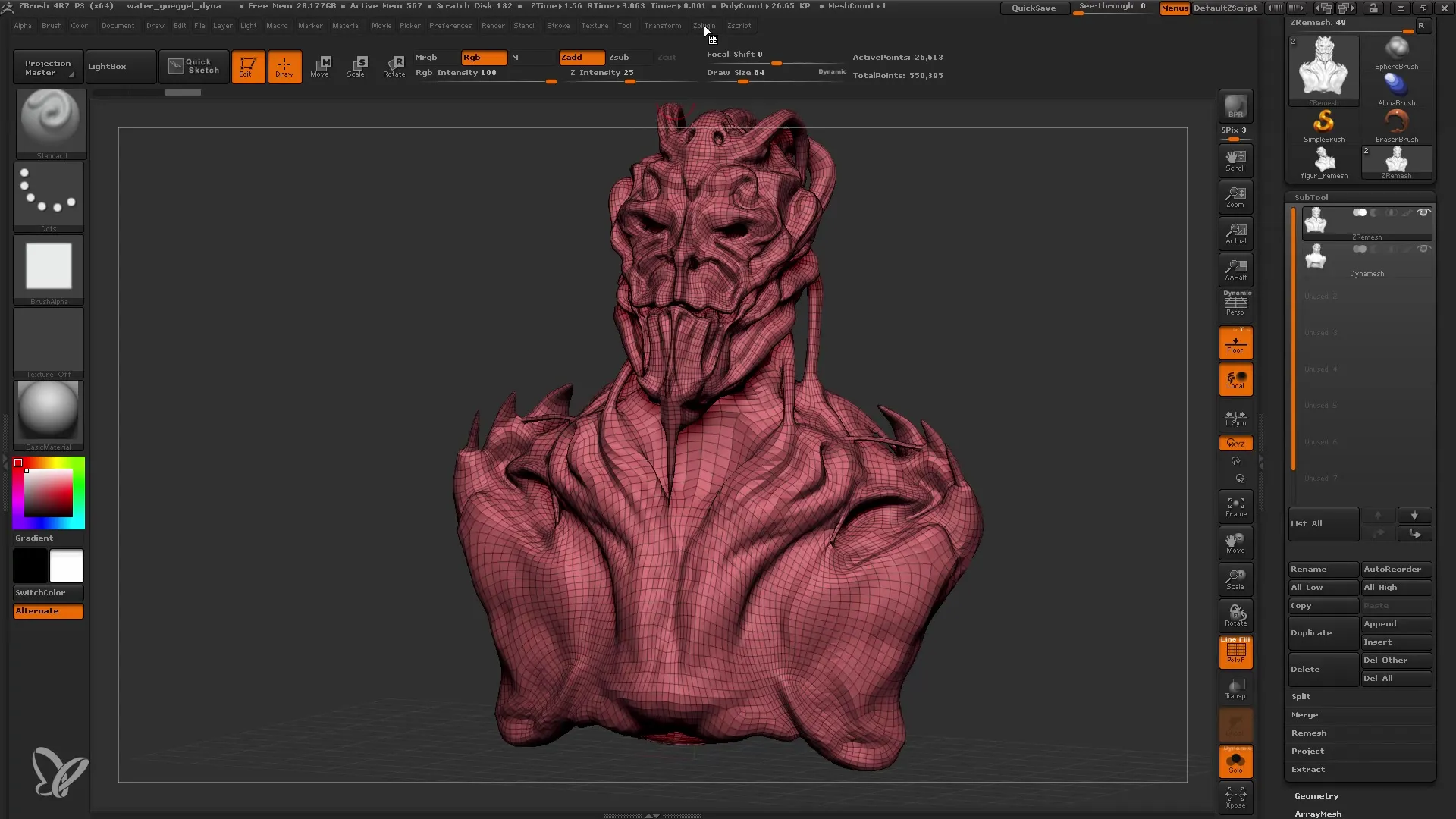
Unwrapping後に、UV-Mapの見た目を確認できます。UV-Mapのレイアウトを表示するために「Morph UV」機能を使用してください。これは後で正しくテクスチャを適用し、詳細を失わないようにするために重要です。
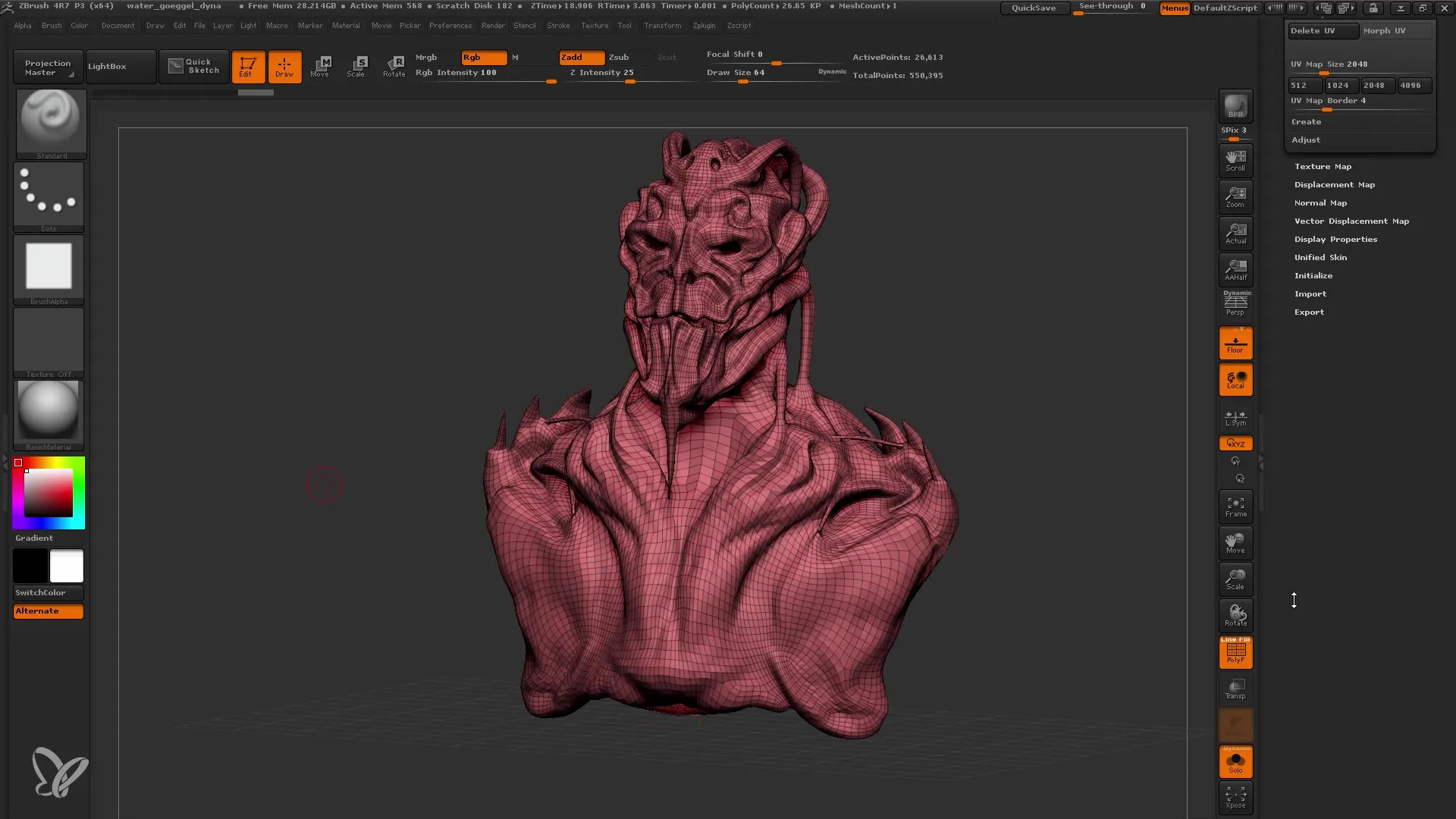
今、元のダイナメッシュオブジェクトの詳細を新しいリメッシュモデルに投影したいと思います。元のモデルの可視性を有効にし、"ソロ"機能が無効になっていることを確認してください。これにより、両方のモデルが見えるようになります。
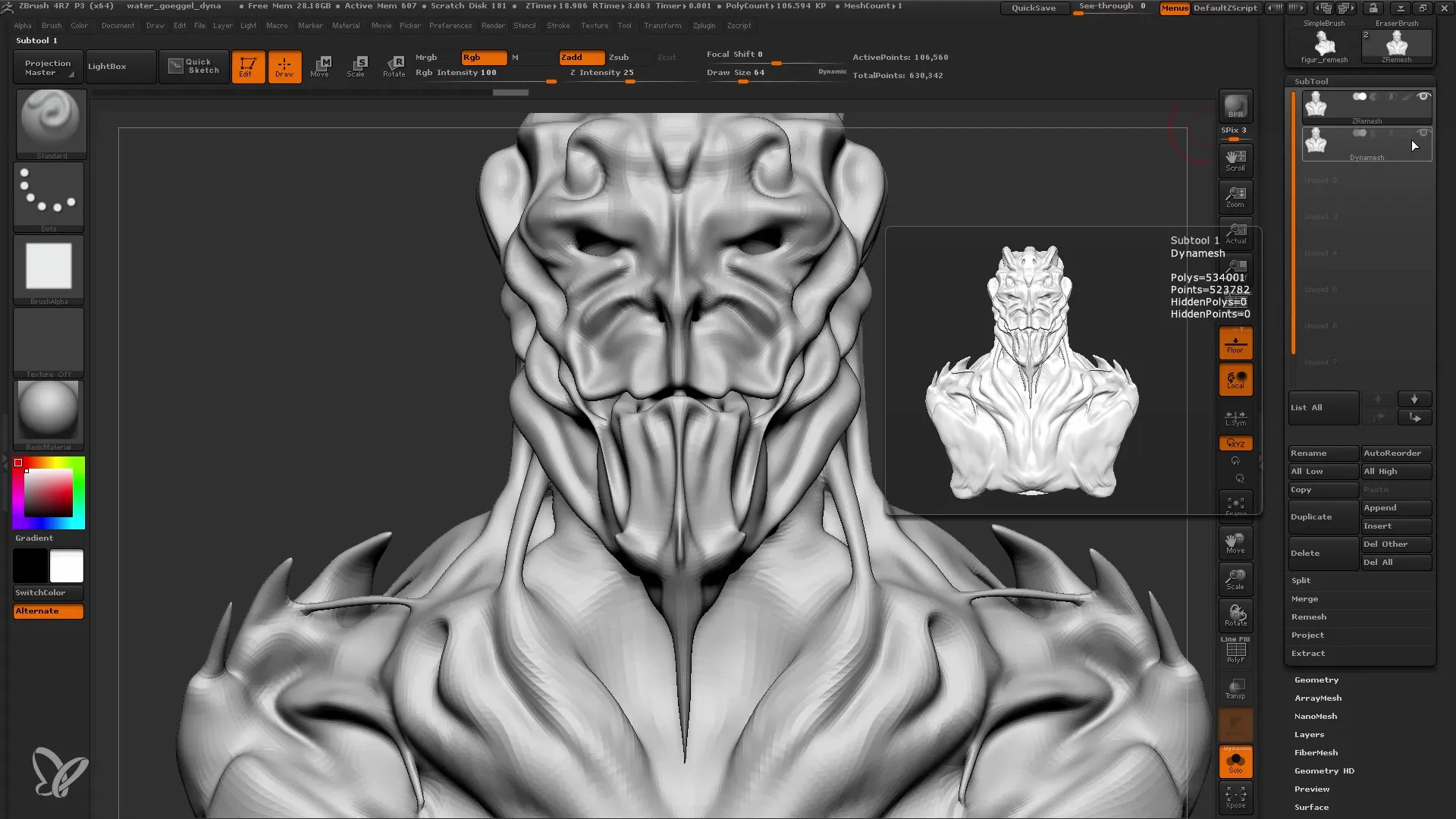
次に、「プロジェクト」設定に移動し、「Project All」をクリックします。詳細に変化を見てください。これにより、以前の詳細を使用して新しいメッシュを洗練することができます。
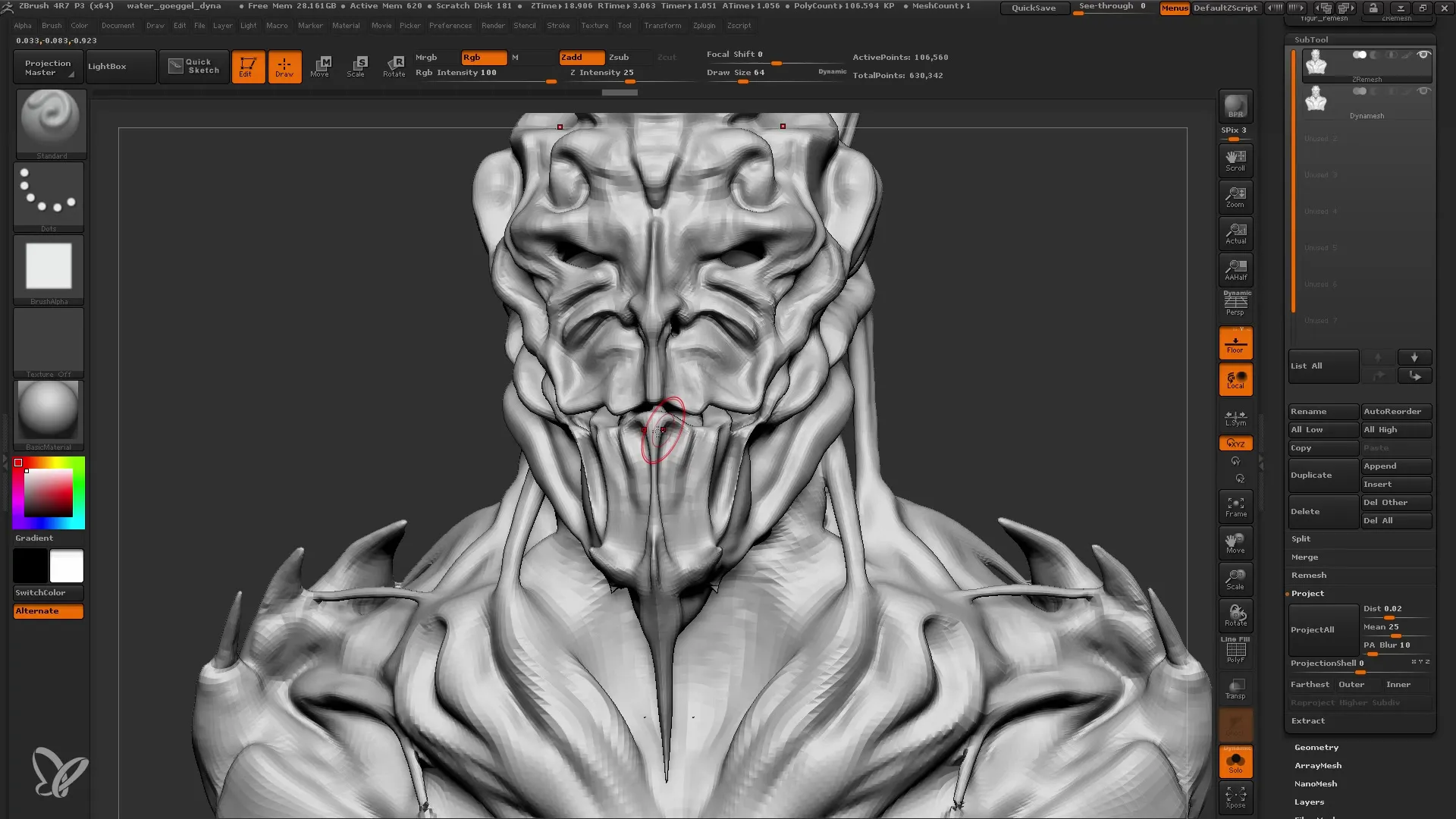
詳細を投影する作業を複数回行うことで、最適な色の深さと詳細の精度を得ることができます。この例では、元のモデルの詳細が完全に転送されることを望んでいます。
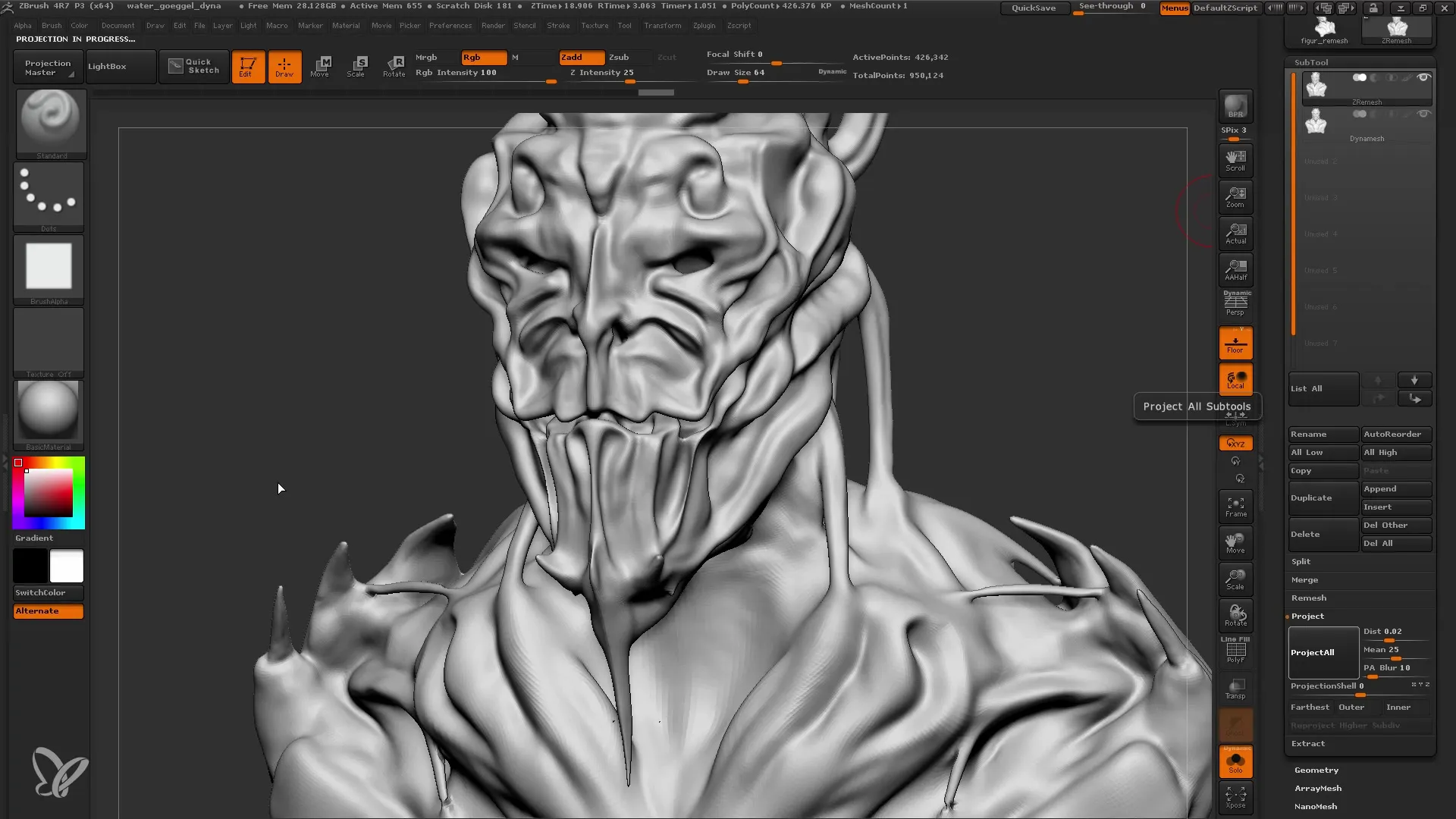
最後に、サブディビジョンレベルで作業した後、モデルにどれだけの詳細を追加したいかを決定できます。ZBrushを使用すると、基本ポリゴン数を変更せずにサブディビジョン・レベルを追加できます。
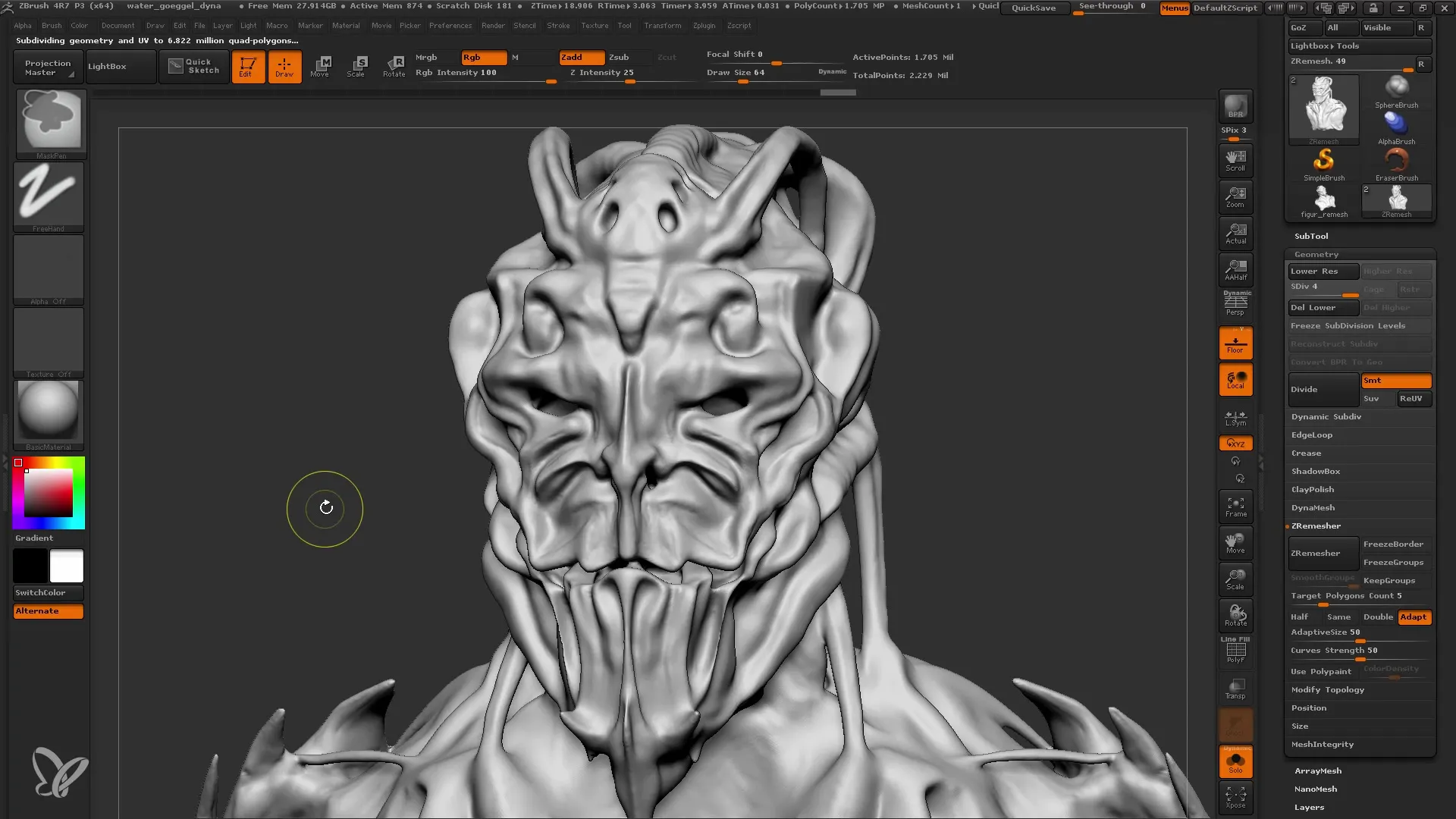
要約
ZRemesherは、ZBrushで複雑なモデルを効率的に簡素化する優れたツールです。元の詳細の多くを失うことなく。適切な準備とプロセスの理解を持っていれば、モデルを大幅に改善できます。
よくある質問
ZRemesherとは何ですか?ZRemesherは、ZBrushのツールの1つで、3Dモデルのトポロジを自動的に再作成し、ポリゴン数を最適化します。
ZRemesherをどのように使えばよいですか?ZRemesherを使用するには、モデルを複製し、ダイナメッシュをオフにしてから、設定を調整して、「ZRemesher」をクリックする必要があります。
なぜUVマップを作成する必要がありますか?UVマップは、テクスチャリングに重要で、どのポリゴンがどの色やテクスチャを受け取るかを示します。
ZRemesherを使用すると、詳細が失われる可能性がありますか?はい、一部の微細な詳細が失われる場合がありますが、以前のモデルの詳細を新しいメッシュに投影することで簡単に復元できます。
ZBrushで作業する際にデータを失わないようにするには、どのような方法が最良ですか?作業を定期的に保存し、ZRemesherのような複雑な操作を適用する前に、モデルを複製してください。


